
Schermata Gestione profilo
Panoramica della schermata Gestione profilo
L'uso di Color Centro consente di gestire diversi profili salvati nel computer Locale, in quello Rete e nel controller immagine e che sono necessari per la stampa a colori.
Inoltre, Color Centro è in grado di registrare al massimo 50 profili nel controller immagine quando il formato di ogni profilo è 10 MB o meno.
Color Centro gestisce i profili e li crea e modifica avviando il software dell'utilità "Color Centro Profiler".
Un profilo è costituito da dati che descrivono le caratteristiche colore di una periferica di uscita.
Definisce gli spazi colore di ingresso e uscita. Un profilo collegamento periferica è una tabella di conversione dei colori fissi tra 2 profili periferica.
La conversione colore è pre-elaborata, così da consentire l'accelerazione della velocità di elaborazione. Inoltre, una volta completata la conversione colore, viene mantenuta l'uscita del colore corretta e stabile.
I tipi di profilo che Color Centro gestisce sono;
Profilo origine RGB (RGB SP): per informazioni dettagliate, fare riferimento a Gestione dei Profili origine RGB.
Profilo destinazione CMYK (CMYK TP): per informazioni dettagliate, fare riferimento a Gestione dei profili destinazione CMYKe Profilo destinazione CMYK: Creazione.
Profilo stampante (Stampante P): per informazioni dettagliate, fare riferimento a Gestione dei profili stampantee Profilo stampante: Creazione.
Profilo collegamento periferica RGB-CMYK (RGB-CMYK DLP): per informazioni dettagliate, fare riferimento a Gestione dei profili collegamento periferica RGB-CMYK, Profilo collegamento periferica RGB-CMYK: Creazione, e Profilo collegamento periferica RGB-CMYK: Modifica.
Profilo collegamento periferica CMYK-CMYK (CMYK-CMYK DLP): per informazioni dettagliate, fare riferimento a Gestione dei profili collegamento periferica CMYK-CMYK, Profilo collegamento periferica CMYK-CMYK: Creazione, e Profilo collegamento periferica CMYK-CMYK: Modifica.
La funzione di gestione profilo di Color Centro utilizza la schermata Gestione profilo.
Per visualizzare questa schermata, fare clic su Gestione profilo nella schermata Color Centro. Per chiudere la schermata, selezionare Chiudi nel menu File.
La schermata Gestione profilo è composta come segue;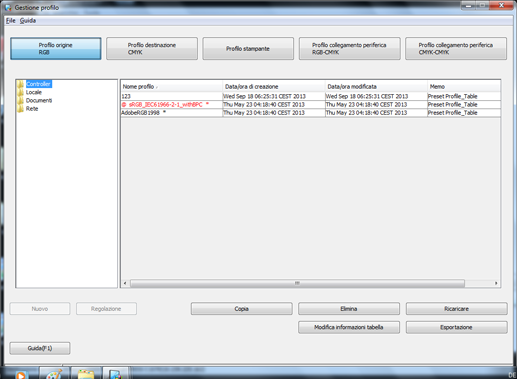
Configurazione
Nome | Descrizione |
|---|---|
Profilo origine RGB | In base alla selezione della struttura ad albero, visualizza il profilo origine RGB salvato. |
Profilo destinazione CMYK | In base alla selezione della struttura ad albero, visualizza il profilo destinazione CMYK salvato. |
Profilo stampante | In base alla selezione della struttura ad albero, visualizza il profilo stampante salvato. |
Profilo collegamento periferica RGB-CMYK | In base alla selezione della struttura ad albero, visualizza il profilo collegamento periferica RGB-CMYK salvato. |
Profilo collegamento periferica CMYK-CMYK | In base alla selezione della struttura ad albero, visualizza il profilo collegamento periferica CMYK-CMYK salvato. |
(struttura ad albero) | Visualizza i punti in cui i profili sono salvati (Controller, Locale, Documenti e Rete) in una struttura ad albero. |
(elenco) | Secondo la selezione dei pulsanti in cima alla schermata o la struttura ad albero, visualizza i profili salvati. |
Nuovo | Avvia Color Centro Profiler e crea un nuovo profilo. |
Regolazione | Avvia Color Centro Profiler e regola il profilo selezionato nell'elenco. |
Copia | Esegue un duplicato del profilo selezionato nell'elenco entro Controller, quando si seleziona Controller nella struttura ad albero. |
Elimina | Elimina il profilo selezionato nell'elenco. |
Ricaricare | Aggiorna le informazioni dell'elenco. |
Modifica informazioni tabella | Modifica le informazioni tabella (come il Nome salvato e Memo) di un profilo selezionato nell'elenco. Le voci selezionabili variano a seconda delle seguenti condizioni.
|
Esportazione/Importare | Esporta un profilo selezionato nell'elenco in Locale, Documenti, o Rete, quando Controller è selezionato nella struttura ad albero. Registra un profilo selezionato nell'elenco in Controller, quando si seleziona una cartella diversa da Controller nella struttura ad albero. |
Guida | Visualizza la Guida di questa schermata. |
Elenco
Le voci elencate nella schermata Gestione profilo differiscono sulla base di ciò che si seleziona nella struttura ad albero e del tipo di profilo selezionato.
Le voci visualizzate nell'elenco della schermata Gestione profilo sono le seguenti.
Nome | Descrizione |
|---|---|
Nome profilo (in caso di Controller) | Nome profilo. |
Nome file (in caso di Locale, Documenti o Rete) | Nome file del profilo. |
Data/ora di creazione | Data/Ora di creazione del profilo. |
Data/ora modificata | Data/Ora di aggiornamento del profilo. |
Tipo di carta (in caso di Profilo stampante) | Tipo di carta per il profilo. |
Memo | Memo. |
Quando si seleziona Controller nella struttura ad albero, un asterisco (*) è aggiunto alla fine del nome del profilo preimpostato in fabbrica (profilo colore registrato in base alle impostazioni predefinite). Una "@" è aggiunta all'inizio del nome profilo impostato come predefinito nell'impostazione colore corrente ed essi sono visualizzati in rosso.
Per ordinare i dati per voce, fare clic sull'intestazione della colonna. È possibile passare dall'ordine ascendente a quello discendente e viceversa facendo clic.
Quando si visualizza la schermata Gestione profilo per la prima volta dopo l'avvio di Color Centro, l'elenco è visualizzato in ordine ascendente di Nome curva tono (in caso di Controller), o Nome file (in caso di Locale, Documenti o Rete).
Menu
Le voci di menu della schermata Gestione profilo sono le seguenti;
Menu | Voci di menu | Descrizione |
|---|---|---|
File | Tipo profilo | Nel sottomenu visualizzato, è possibile selezionare il tipo di profilo da visualizzare nell'elenco. |
Ricaricare | Aggiorna le informazioni dell'elenco. | |
Fascic. | Ordina l'elenco in ordine di Nome file, Nome profilo, o Data/ora modificata. | |
Modifica informazioni tabella | Modifica le informazioni tabella (come il Nome salvato e Memo) di un profilo selezionato nell'elenco. Non è possibile modificare le informazioni se il nome profilo è contrassegnato con un asterisco (*) o un simbolo (@). | |
Elimina | Elimina il profilo selezionato nell'elenco. | |
Copia | Esegue un duplicato, nel controller immagine, del profilo selezionato nell'elenco quando si seleziona Controller nella struttura ad albero. | |
Nuovo | Avvia Color Centro Profiler e crea un nuovo profilo. | |
Regolazione | Avvia Color Centro Profiler e modifica il profilo selezionato nell'elenco. | |
Esportazione | Esporta un profilo selezionato nell'elenco in Locale, Documenti, o Rete, quando Controller è selezionato nella struttura ad albero. | |
Importa | Registra il profilo selezionato nell'elenco nel controller immagine, quando si seleziona Locale, Documenti, o Rete nella struttura ad albero. | |
Chiudi | Chiude questa schermata ed esce da questa funzione. | |
Guida | Guida | Visualizza la Guida di questa schermata. |
Informazioni versione | Visualizza la versione di Color Centro. |